- 1 1. Wat is een MAC-adres?
- 2 2. Hoe controleer je het MAC-adres op Ubuntu: Commandoregelmethoden
- 3 3. Hoe controleer je het MAC-adres met de GUI
- 4 4. Belangrijke overwegingen bij het controleren van een MAC-adres
- 5 5. Veelgestelde Vragen (FAQ)
- 6 6. Conclusie: Het beheersen van MAC-adrescontrole op Ubuntu
1. Wat is een MAC-adres?
Overzicht van MAC-adressen
Een MAC-adres (Media Access Control-adres) is een unieke identifier die aan een netwerkinterfacekaart (NIC) wordt toegewezen. Dit adres is essentieel voor apparaatcommunicatie op een netwerk, aangezien elk netwerkapparaat zijn eigen unieke MAC-adres heeft. Een MAC-adres is 48 bits lang en wordt meestal weergegeven in het formaat “MM:MM:MM:SS:SS:SS”.
Rollen van een MAC-adres
- Netwerkcommunicatie : Maakt communicatie tussen apparaten op de datalinklaag mogelijk, waardoor nauwkeurige gegevensoverdracht wordt gegarandeerd.
- Beveiligingsbeheer : Wordt door netwerkbeheerders gebruikt om alleen specifieke apparaten toe te staan verbinding te maken met een netwerk.
- Probleemoplossing : Helpt bij het identificeren van specifieke apparaten wanneer netwerkproblemen zich voordoen.
Wanneer is een MAC-adres nodig?
- Een nieuw apparaat registreren op een netwerk.
- Netwerkverbindingproblemen diagnosticeren.
- Een specifiek IP-adres aan een apparaat toewijzen.

2. Hoe controleer je het MAC-adres op Ubuntu: Commandoregelmethoden
2.1. Het MAC-adres controleren met het ip link-commando
Een van de eenvoudigste manieren om een MAC-adres op Ubuntu te controleren is met het ip link-commando. Volg deze stappen om het MAC-adres van je netwerkapparaat te vinden:
- Open de terminal.
- Voer het volgende comm voer het uit:
ip link show
De uitvoer toont informatie over het netwerkapparaat. De hexadecimale waarde na “link/ether” is het MAC-adres.
Voorbeeld:
2: wlp1s0: <BROADCAST,MULTICAST,UP,LOWER_UP> mtu 1500 qdisc noqueue state UP mode DEFAULT group default qlen 1000
link/ether f8:6a:3f:4b:b0:ab brd ff:ff:ff:ff:ff:ff
2.2. Het MAC-adres controleren met het ifconfig-commando
Een andere methode is het gebruik van het traditionele ifconfig-commando. Volg deze stappen:
- Open de terminal.
- Voer het volgende commando in:
ifconfig
Het MAC-adres wordt weergegeven na “ether”.
**Voor:
wlp1s0: flags=4163<UP,BROADCAST,RUNNING,MULTICAST> mtu 1500
ether f8:6a:3f:4b:b0:ab txqueuelen 1000 (Ethernet)
2.3. Het MAC-adres extraheren met grep
Om het MAC-adres van een specifieke netwerkinterface gemakkelijker te extraheren, kun je het grep-commando gebruiken:
ip addr | grep "link/ether"
Dit commando filtert onnodige informatie weg en toont alleen het MAC-adres.
3. Hoe controleer je het MAC-adres met de GUI
Ubuntu’s netwerkinstellingen gebruiken
Het MAC-adres controleren via de GUI is een handige optie voor gebruikers die de terminal liever niet gebruiken. De volgende stappen gelden voor de GNOME-werkomgeving:
- Open het instellingenmenu Open het “Instellingen”-menu in Ubuntu.
- Toegang tot netwerkinstellingen Selecteer “Netwerk” in het menu aan de linkerkant.
- Bekijk details van de netwerkverbinding Klik op het instellingen‑ (tandwiel)‑icoon van je Wi‑Fi‑ of bekabelde verbinding om gedetailleerde informatie te bekijken. Het MAC-adres wordt weergegeven als “Hardware‑adres” of “MAC‑adres”.
Voorbeeldscreenshots
Het instellingen‑scherm zou er ongeveer als de onderstaande voorbeelden uit moeten zien: 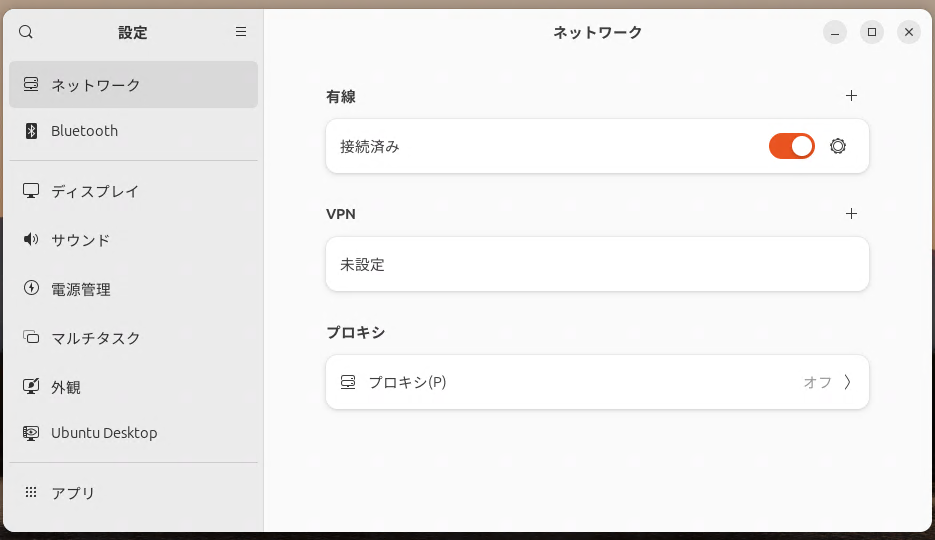
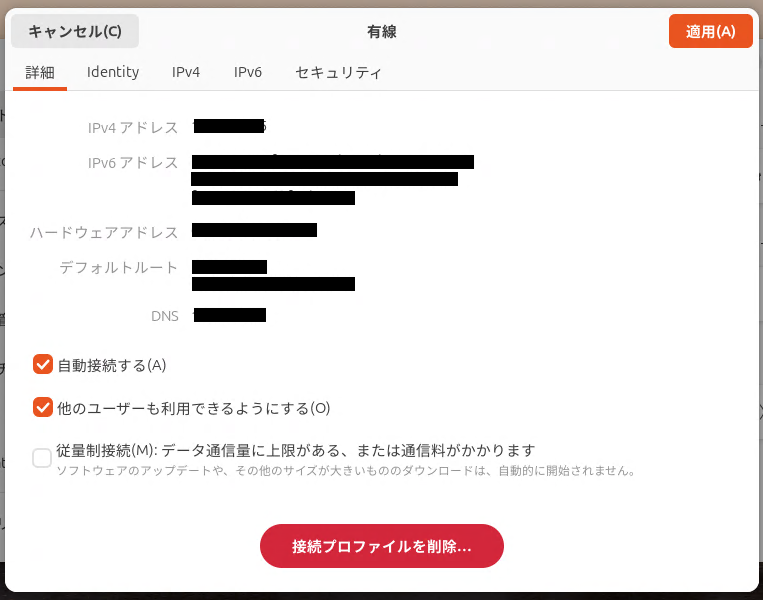
- Voor Wi‑Fi‑verbindingen: Selecteer “Wi‑Fi” in het linkermenu en klik op het tandwiel‑icoon.
- Voor bekabelde verbindingen: Selecteer “Bekabeld” en volg dezelfde stappen om het MAC-adres te controleren.
4. Belangrijke overwegingen bij het controleren van een MAC-adres
4.1. Meerdere netwerkapparaten
Een computer kan meerdere netwerkinterfaces hebben, zoals Wi‑Fi, Ethernet en Bluetooth. Elke interface heeft een uniek MAC-adres, dus het is belangrijk om het juiste MAC-adres te controleren op basis van je behoeften.
4.2. Het MAC-adres van een Bluetooth‑apparaat controleren
Om het MAC-adres van een Bluetooth‑apparaat te controleren, gebruik je het volgende commando:
hciconfig
Het “BD Address” in de uitvoer is het MAC-adres van het Bluetooth‑apparaat.
Voorbeeld:
hci0: Type: Primary Bus: USB
BD Address: DC:41:A9:FB:7A:C4 ACL MTU: 1021:4 SCO MTU: 96:6
5. Veelgestelde Vragen (FAQ)
Kan een MAC-adres worden gewijzigd?
Normaal gezien is een MAC-adres een apparaat‑specifieke identifier en kan het niet permanent worden gewijzigd. Op Linux kun je echter tijdelijk je MAC-adres wijzigen met het ip link‑commando:
sudo ip link set dev eth0 address XX:XX:XX:XX:XX:XX
Hoe kan ik het MAC-adres controleren in een virtuele omgeving?
Virtual machines (VM’s) hebben ook unieke MAC-adressen die aan elke netwerkinterface zijn toegewezen. Je kunt het MAC-adres controleren via het netwerkinstellingenmenu van je VM‑software of door het ip link‑ of ifconfig‑commando binnen de virtuele machine uit te voeren.
6. Conclusie: Het beheersen van MAC-adrescontrole op Ubuntu
We hebben twee hoofdmethoden behandeld om een MAC-adres op Ubuntu te controleren: via de opdrachtregel en via de GUI. Beide methoden zijn eenvoudig te volgen en nuttig voor netwerkbeheer en probleemoplossing. De volgende keer dat je een apparaat op je netwerk moet identificeren of een verbindingsprobleem moet diagnosticeren, raadpleeg dan deze stappen om het MAC-adres snel en efficiënt te vinden.



![Complete gids voor Ubuntu-webserver | Apache + SSL + optimalisatie [Beginner-vriendelijk]](https://www.linux.digibeatrix.com/wp-content/uploads/2025/02/dec1f89bba9c6e5fd5f6d813a42f9037-375x214.webp)
![Hoe je Python‑versies op Ubuntu kunt controleren, wijzigen en wisselen [Complete gids]](https://www.linux.digibeatrix.com/wp-content/uploads/2025/02/36b84d2ec91b0993972a29a44e5757c7-375x214.webp)